Hur man hittar en förlorad Apple iPhone, iPad, MacBook, med iCloud
Miscellanea / / August 05, 2021
Om du nyligen har tappat bort din iPhone och letar efter sätt att hitta din förlorade iPhone, iPad eller MacBook, har du tur. I den här artikeln visar vi dig hur du hittar din förlorade Apple-enhet med iCloud.
Men först är en liten ansvarsfriskrivning i ordning här. Om du inte har aktiverat “Hitta min iPhone / iPad / Mac”När du ställer in din enhet eller någon gång innan din enhet tappades bort eller stulits, kommer metoden / metoderna som beskrivs i den här artikeln inte att fungera för dig.

Men om du hade ställt in "Hitta min iPhone / iPad / Mac" på din enhet innan enheten förlorades eller stulna, följ sedan följande steg för att spåra och återställa din förlorade iPhone, iPad eller MacBook med Apples iCloud.
Hitta din förlorade Apple-enhet med iCloud
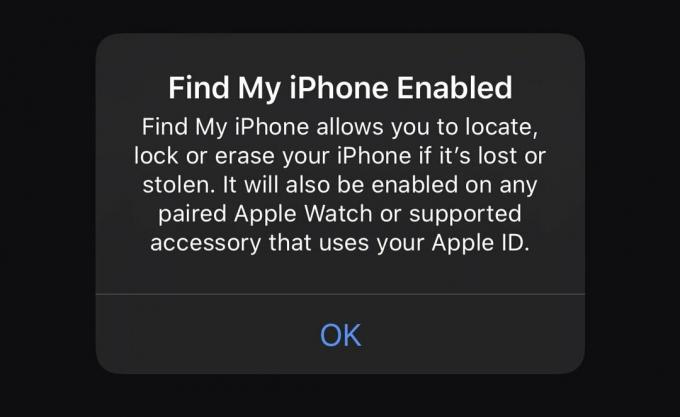
Logga in på ditt iCloud-konto och starta "Hitta min iPhone"
Om du är inloggad på ditt iCloud-konto på en annan Apple-enhet som du för närvarande har med dig, startar du bara appen "Hitta min" på enheten och fortsätt till nästa avsnitt. I annat fall fortsätter du nedan.
Gå till www.iCloud.com/find i webbläsaren på den enhet du försöker använda för att hitta din iPhone, iPad eller MacBook och logga in på ditt iCloud-konto med dina inloggningsuppgifter för Apple ID. Observera att enheten du använder för att logga in på ditt iCloud-konto måste vara en Apple-enhet.
Du kan mötas med en sida där du ombeds att göra en tvåstegsautentisering av iCloud. På den här sidan kommer du att bli ombedd att skriva in en kod som har skickats till alla dina Apple-enheter. Observera att du inte nödvändigtvis behöver ange den koden.

I stället för att ange koden, bör du titta längst ner på skärmen för att hitta snabbåtkomstlänken. Klicka på alternativet "Hitta min iPhone". Detta ska leda dig till kartgränssnittet på sidan "Hitta min iPhone".
Men om du inte visade tvåstegsverifieringsskärmen, är nästa skärm du ska se när du loggar in på ditt iCloud-konto din iCloud Dashboard. Klicka på ikonen "Hitta min iPhone" på den här skärmen. Denna ikon ska placeras på andra raden med ikoner och är den första ikonen på den raden. När du klickar på "Hitta min iPhone" -ikonen kommer nästa skärm du kommer att se gränssnittsskärmen "Hitta min iPhone", som också innehåller en karta.
Det är på den här skärmen som du kan börja spåra din förlorade iPhone, iPad eller MacBook.
Välj din förlorade iPhone, iPad eller MacBook från listan över tillgängliga enheter
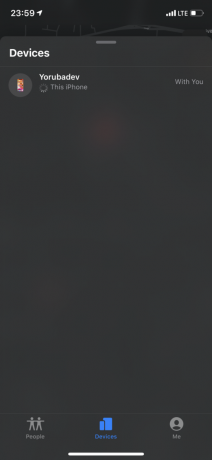
På skärmen "Hitta min iPhone" väljer du alternativet "Alla enheter" i rullgardinsmenyn högst upp på skärmen. Titta igenom listan över tillgängliga enheter för att hitta din saknade enhet och välj den. Detta kommer att starta processen för att spåra din enhet.
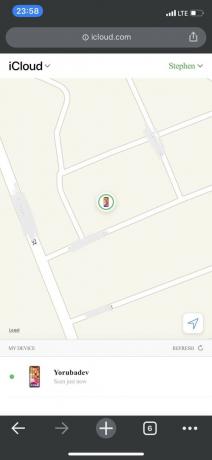
Om spårningsprocessen är klar, bör du kunna se platsen för din enhet på kartgränssnittet "Hitta min iPhone". Vid det här laget har du tre möjliga alternativ: du kan antingen radera all data på din enhet, aktivera "Lost Mode" på din saknade enhet eller slutligen kan du utlösa en akustisk signal.

Vi rekommenderar att du inte använder alternativet att radera all din information om du inte använder den som en sista utväg. Detta beror på att funktionen "Hitta min iPhone" inte fungerar längre direkt efter att du har bekräftat raderingen av all information på din enhet.
Om du aktiverar "Lost Mode" låses din enhet på distans med ett lösenord. Det låter dig också skapa ett anpassat meddelande med din kontaktinformation som visas på skärmen. Detta gör det enkelt för alla som vill returnera din enhet till dig att hitta dig.
Det är värt att komma ihåg att enheten du letar efter måste vara på och ansluten till internet för att funktionen "Hitta min iPhone" ska fungera. Om din enhet är avstängd eller inte är ansluten till internet kommer du inte att kunna använda iCloud och funktionen "Hitta min iPhone" för att hitta din iPhone, iPad eller MacBook.
Vi hoppas att dessa steg har hjälpt dig att hitta din förlorade iPhone, iPad eller MacBook och fjärransäkra alla personliga och känsliga data som du har på din enhet. Lämna gärna kommentarer i kommentarsektionen nedan om du lyckades hitta din enhet. Och om du inte lyckades hitta din enhet vill vi fortfarande höra från dig och kanske höra ett eller två alternativa förslag till förmån för alla våra läsare. Lycka till!



![[DEAL] Chuwi Lapbook Air Notebook: Granskning och specifikationer](/f/f6b009c4a4b4f1557fdd740f54e95b12.jpg?width=288&height=384)